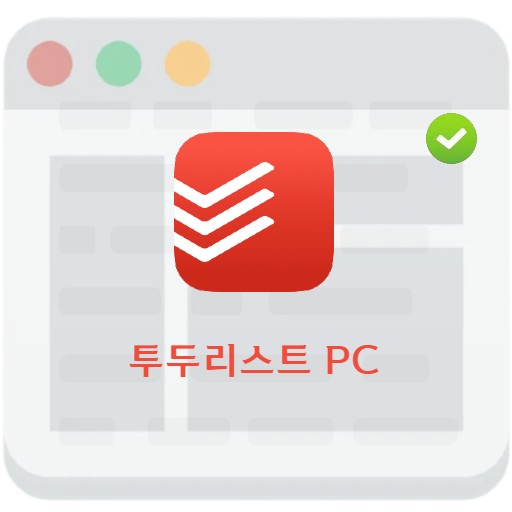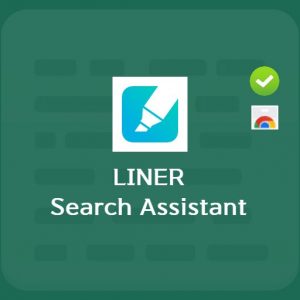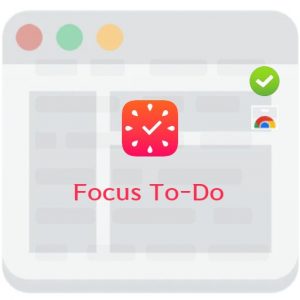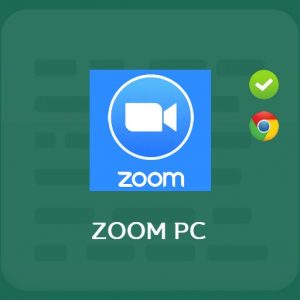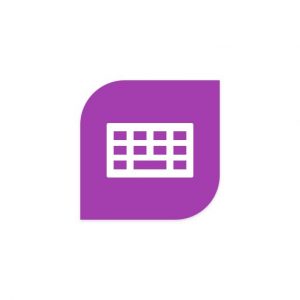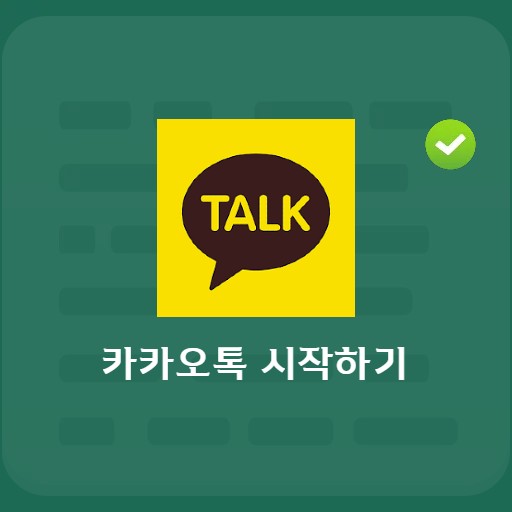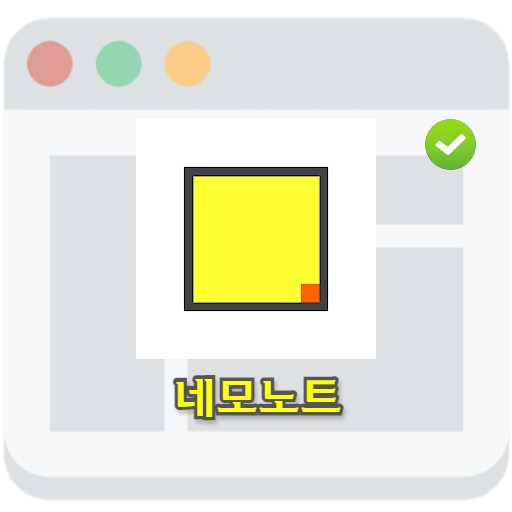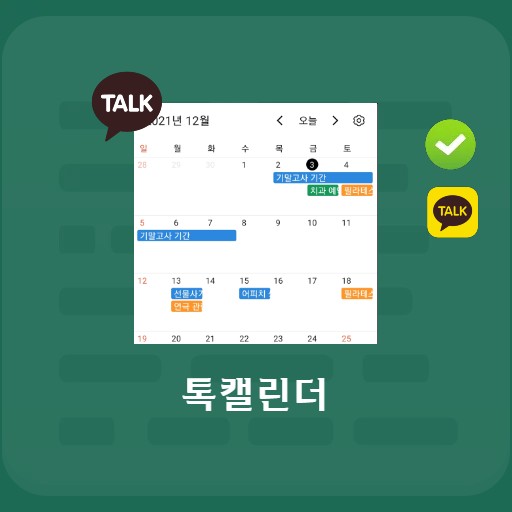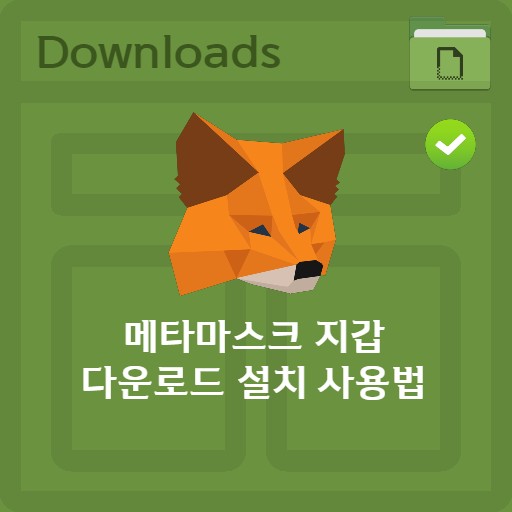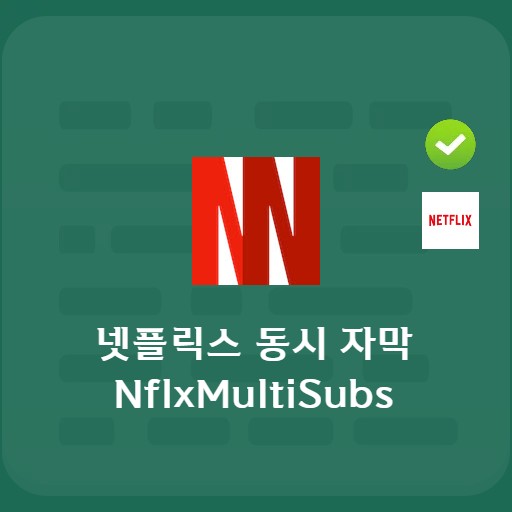Isi
OneDrive adalah layanan penyimpanan cloud yang memungkinkan Anda menyimpan foto dan file dengan mudah dan mengaksesnya dari mana saja di perangkat apa saja. Karena Anda dapat dengan mudah mengakses perangkat Anda dari mana saja, Anda dapat mengedit dan berbagi. Ini juga memiliki keunggulan dalam hal pencadangan dan perlindungan, karena terhubung dengan baik dan aman. Banyak orang menggunakannya karena juga dapat berbagi dan berkolaborasi.
Informasi dasar Onedrive
Persyaratan dan spesifikasi sistem
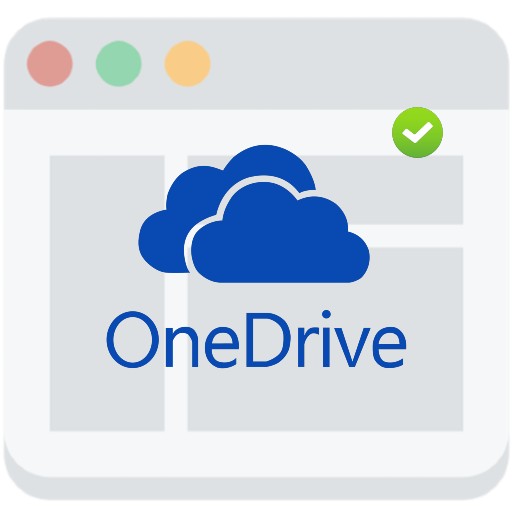
| Daftar | Informasi lebih lanjut |
|---|---|
| pengembang | Microsoft inc. |
| sistem operasi | Windows / MacOS / Android / iOS |
| mengajukan | Onedrive_setup.exe / 33,7MB |
| memperbarui | 2021/11/15 |
| kategori | Aplikasi Peningkatan Desktop |
OneDrive adalah layanan yang disediakan oleh Microsoft, dan dapat digunakan terlepas dari Windows 7 10 atau MacOS, dan juga disediakan dalam bentuk aplikasi atau layanan web. Dan tersedia di Android dan iPhone. Ini tersedia di web dan sebagai aplikasi, dan Anda dapat menggunakannya secara gratis dengan paket Dasar yang memungkinkan Anda menggunakan 5 GB per akun. Jika Anda merekomendasikan teman, Anda dapat mengamankan hingga 500MB per orang dan total 10GB. Selain itu, karena selalu siaga sebagai ikon baki, ini dapat berguna dalam kehidupan sehari-hari.
gambar layanan
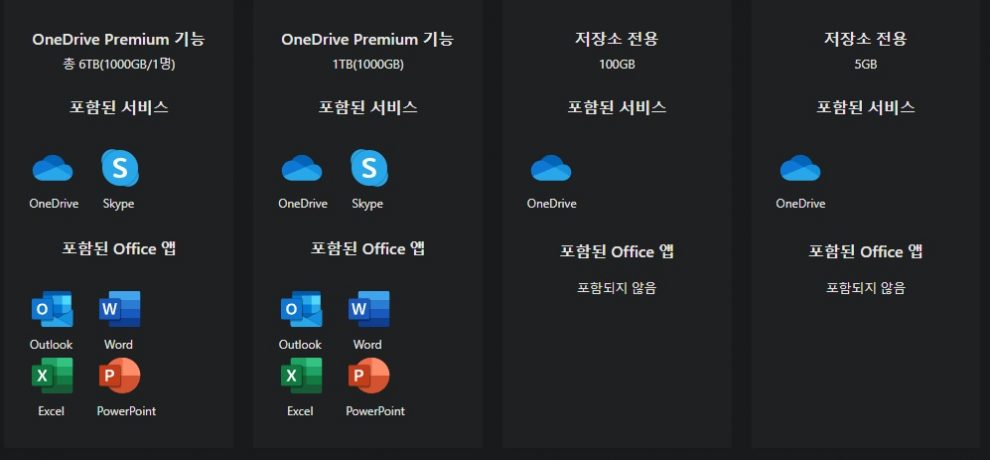
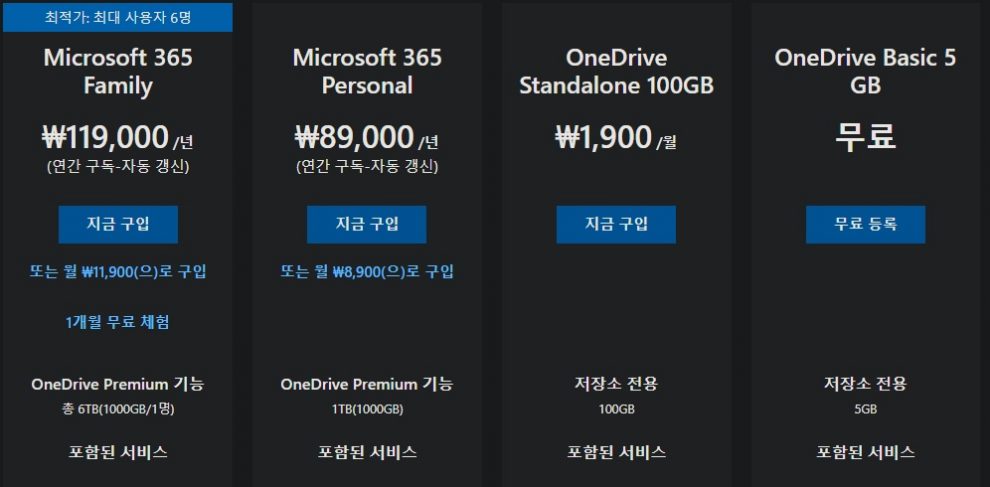
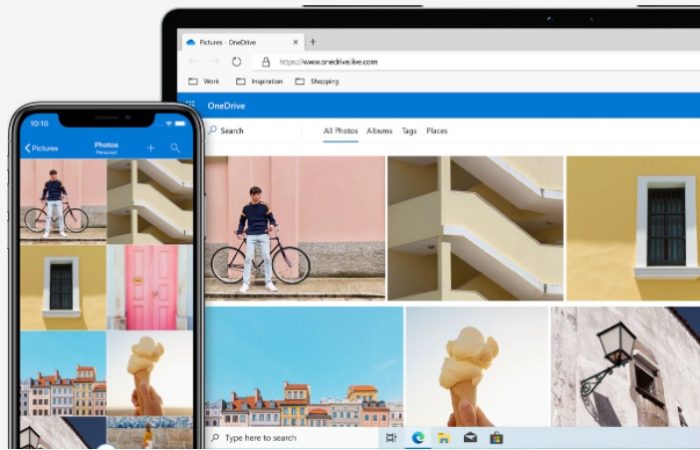
Fitur dan Detail
OneDrive memiliki berbagai paket. Jika Anda memiliki lebih dari satu paket individu atau keluarga, Anda dapat menggunakannya dengan MS-Office, yang dapat digunakan di beberapa PC atau Mac, tablet, dan perangkat seluler. Ini bagus untuk digunakan sebagai alat produktivitas karena Anda dapat menggunakannya dengan kantor daripada hanya menggunakannya sebagai penyimpanan. OneDrive dapat digunakan sebagai arsip pribadi. Anda dapat mengenkripsi dan menggunakan file, foto, dan video penting melalui verifikasi ID. Berikan akses terbatas waktu melalui tautan bersama, pemulihan file, serta deteksi dan pemulihan ransomware tersedia di paket keluarga, individu, dan di atasnya.
Metode instalasi dan penggunaan
Anda dapat menggunakan OneDrive setelah mengunduhnya sesuai dengan perangkat Anda. Jika Anda baru saja masuk tanpa merasa seperti perangkat, coba bagikan foto dan video karena Anda dapat menggunakannya di mana saja. Cukup pilih file atau folder dan pilih Bagikan. Cadangkan foto dan video Anda secara otomatis di ponsel jika Anda menyiapkan pencadangan file otomatis. Selain itu, Anda dapat mengatur agar memori tidak hilang selama pencadangan otomatis. Anda dapat menggunakannya sebagai layanan cloud seperti Google Drive.
FAQ
Jika membuat akun OneDrive for Education, Anda dapat menggunakan 1TB atau 5TB. Ini adalah layanan yang memerlukan autentikasi email mahasiswa, dan layanan akan berakhir pada 22 Juli. Jika Anda memilih paket dan menggunakan 1TB, Anda dapat menggunakan lebih dari paket individu.
OneDrive dapat digunakan di beberapa PC, Mac, tablet, dan perangkat seluler dengan mendaftar akun Microsoft dan mengunduh aplikasi ke perangkat Anda. Sama seperti layanan cloud, Anda dapat menggunakannya seperti menggunakan folder dan file biasa (foto, video, dll.).
Untuk menghapus OneDrive, Anda harus menutup program terlebih dahulu. Setelah menutup program dengan menekan tombol Close OneDrive di kanan bawah Settings, hapus OneDrive melalui Add/Remove Programs.
Sinkronisasi OneDrive dapat dipilih dan diputuskan dari Akun > Pengaturan. Anda dapat menambahkan akun baru, memilih folder, atau bahkan menyiapkan fitur kunci otomatis untuk Personal Vault. Jika Anda ingin memutus sinkronisasi, tekan tombol Putus dan klik tombol 'Putuskan' di 'Apakah Anda ingin memutuskan sambungan akun dari PC ini?'
Referensi
- Komputer OneDrive
- OneDrive Mac
- Naver Band
- Cara menggunakan OneDrive secara detail
Aplikasi terkait
Berikut adalah beberapa artikel lain yang terkait dengan kategori tersebut: